當前AI繪圖工具已經全面席捲全球,你還在找一款能夠用文字或圖片生成的免費AI圖像產生工具嗎?分享一款由抖音旗下剪映推出的 AI 圖片生成平台「Dreamina AI」,只要輸入簡單中文描述就能立即轉成影像,甚至還能搭配多層畫布進行修改、重新創作和影片生成,而且還是完全免費和無限次數使用。
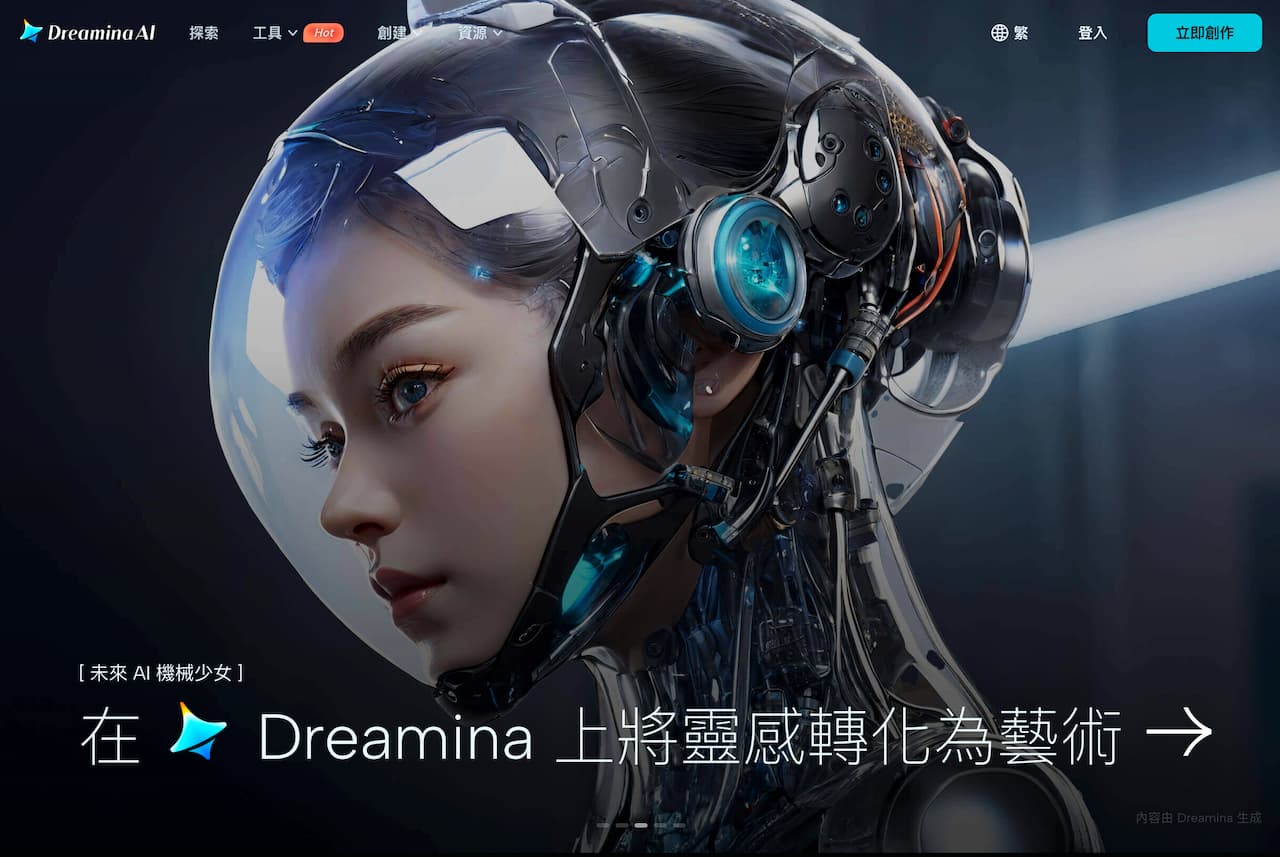
Dreamina AI 是一款由剪映推出的線上 AI 創作平台,能夠幫助用戶將文字描述轉化為視覺藝術作品。支援多種創作模式,包括文字繪圖、視頻生成和圖片擴展,適合專業藝術家和普通用戶使用。
另外 Dreamina AI 繪圖創作平台還支援智慧畫布功能,可以透過畫布混合多種 AI 生成圖片,還可以進行局部重繪或擴展畫布等功能操作。

Dreamina AI 教學使用技巧:免費線上創作AI圖片
1. 登入 Dreamina 網站和註冊帳號
想要使用 Dreamina AI 要先用電腦網頁版登入和註冊會員,可以透過 Google、TikTok、Facebook或 CapCut 行動版來註冊登入。(手機版目前會跑版建議改用平板或電腦板,至於App Store有Dreamina AI App 也並非是官方推出)
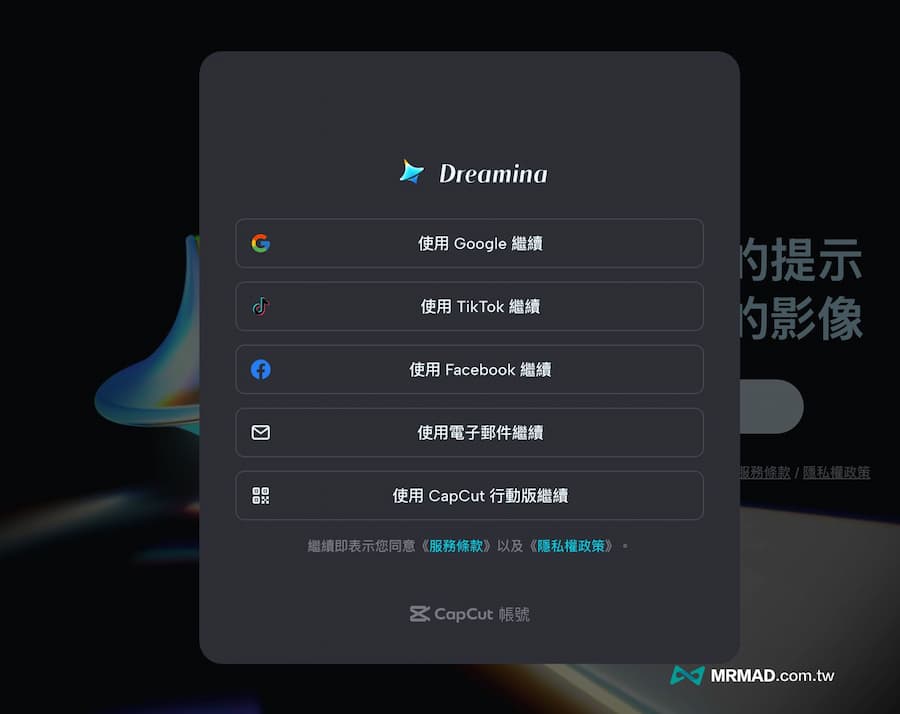
要是首次註冊帳號,會跳出 Dreamina 平台要整合 CapCut 帳號資訊權限,直接點「確定」繼續。
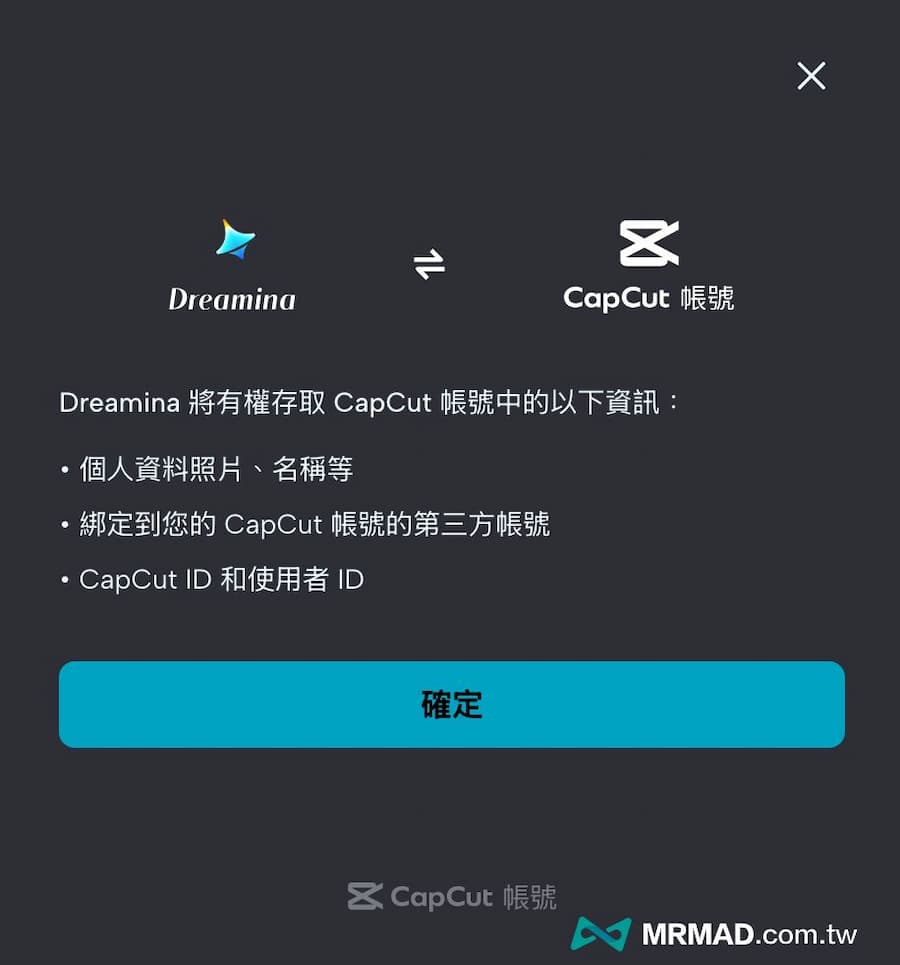
2. 進入 AI 圖片生成工具
進入 Dreamina AI 主頁面後,就可以點選「圖片生成」開始使用 AI 生成功能。
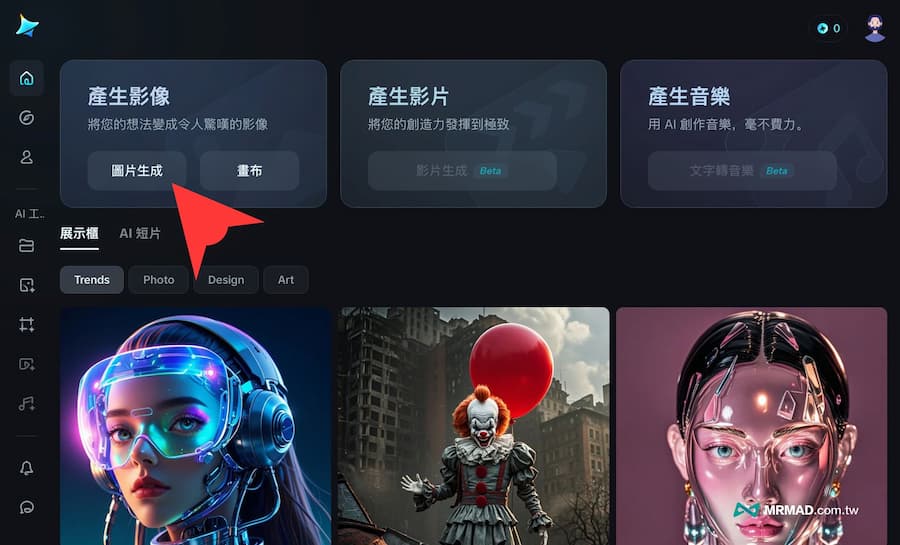
3. 輸入文字描述和影像輸出設定
接著可以再產生圖像輸入框內填入生成 AI 圖片的文字描述(咒語),不管是輸入中文或英文都能夠使用,實際測試 Dreamina AI 中文生成圖片準確度也不差,不一定要用英文才比較高,當然也可以上傳照片,依照現有圖片來生成。
影像模型部分,會提供三種 Dreamina 模型效果分別如下:
- Dreamina v2.0 Pro:能製作出多樣化和逼真影像。
- Dreamina v1.4:產生貼近寫實的照片或繪圖風格。
- Dreamina XL Pro:專業控制模型,能夠產生比較好效果。
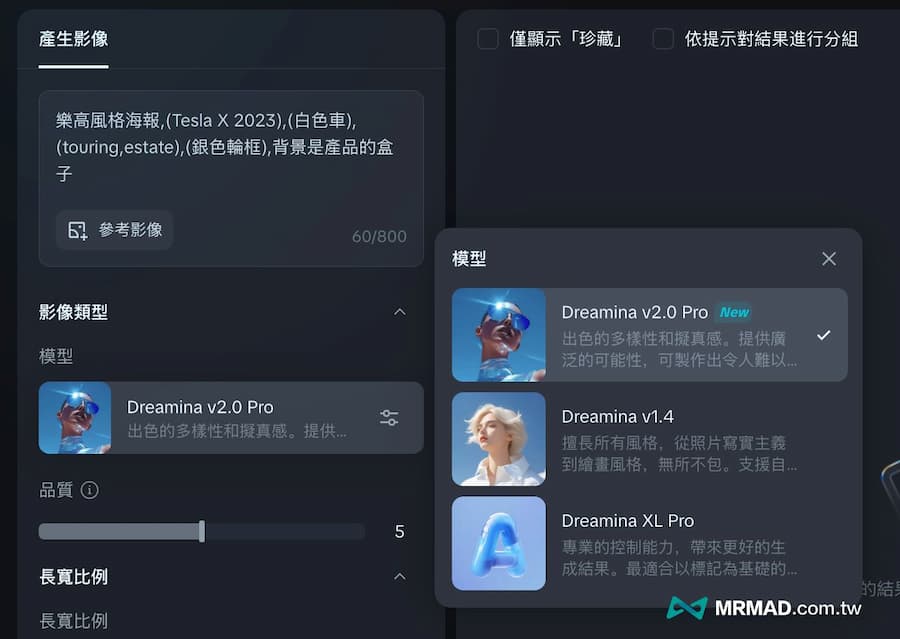
底下還能夠自訂圖片輸出長寬比例,以及大小尺寸解析度都能夠手動自訂,都設定完成後就按下「產生」就可以開始生成免費AI圖片了!
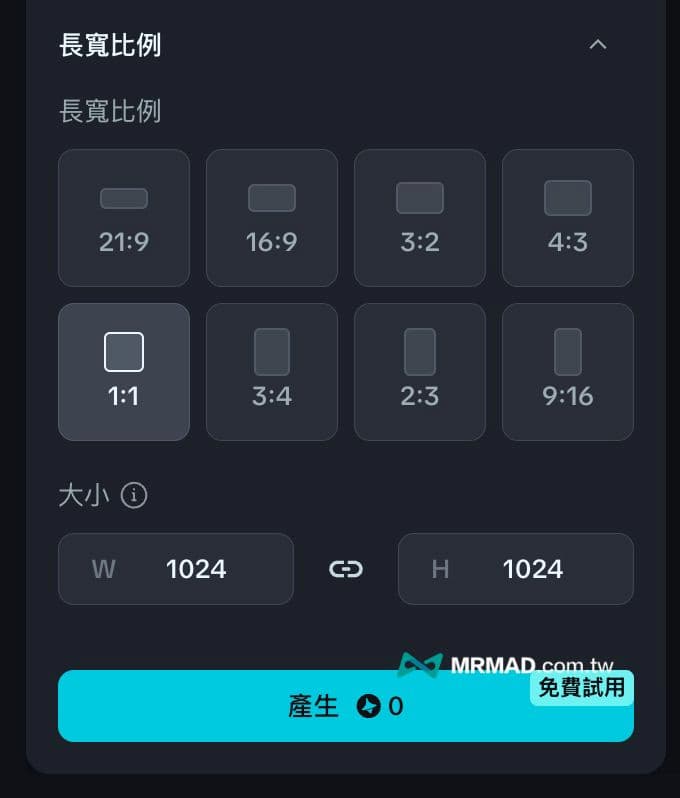
4. 完成輸出和選擇 AI 影像
Dreamina AI 在輸出算是非常快,只要幾秒就能產生出四種不同風格的 AI 圖片,像是底下是直接生成 Lego 樂高 AI 圖片海報風格圖片。
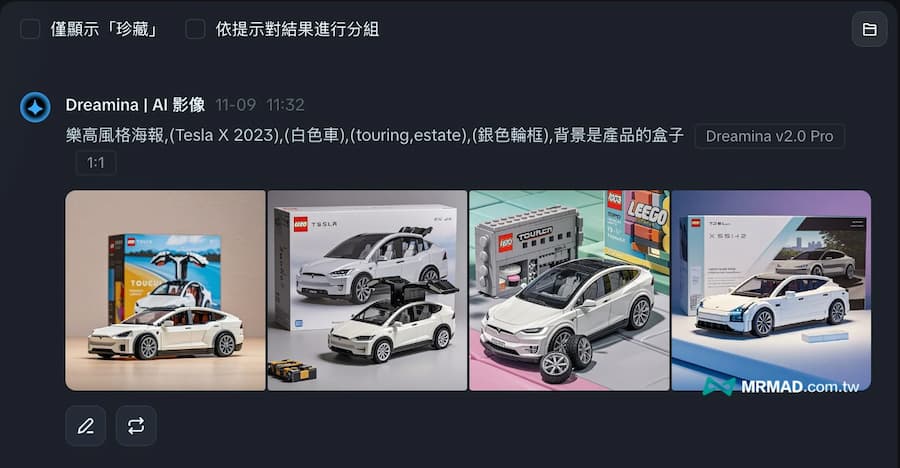
Dreamina AI 圖片生成效果
說實在 Dreamina AI 生成圖片效果,完全不輸 Microsoft Bing AI 影像建立工具,與當前大多數 AI 繪圖工具也都不會差太多。
文字描述指令:樂高風格海報,(Tesla X 2023),(白色車),(touring,estate),(銀色輪框),背景是產品的盒子

底下也嘗試文字描述咒語來產生漫威的雷神索爾畫面,會產生出不同風格和臉型效果。
文字描述指令:The most fashionable Thor shape that can be used as a poster

文字描述指令:可愛的貓被困在機器人裡面

用下來發現 Dreamina AI 對中文理解能力算是很強大,AI 工具基本都能理解我們在說什麼,像是可以讓可愛老鼠或兔子也能騎機車外送。
文字描述指令:一隻戴著頭盔、背著送餐包的可愛老鼠,開著紅色摩托車

連同用 Dreamina v2.0 Pro 模型來生成真人效果也非常逼真,讓你看不出來這是用 AI 生成。
文字描述指令:台灣啦啦隊成員,在深山內;台灣紅衣小女孩,在深山內。

不過有些時候不能談到敏感話題或文字,甚至有些上傳圖片有紅色就會被系統認為血腥,違反了《社群自律公約》內容,遇到這情況只能換其他張照片或改用其他文字描述。

5. 下載圖片或線上編輯
點入生成 AI 圖片後,可以直接將原始圖片下載到設備上,側邊還提供多種選項能夠進一步調整,像是重新產生、重新調整提示、增強解析度、潤飾、局部重繪、展開或移除,以及能夠在畫布上編輯或產生影片等。
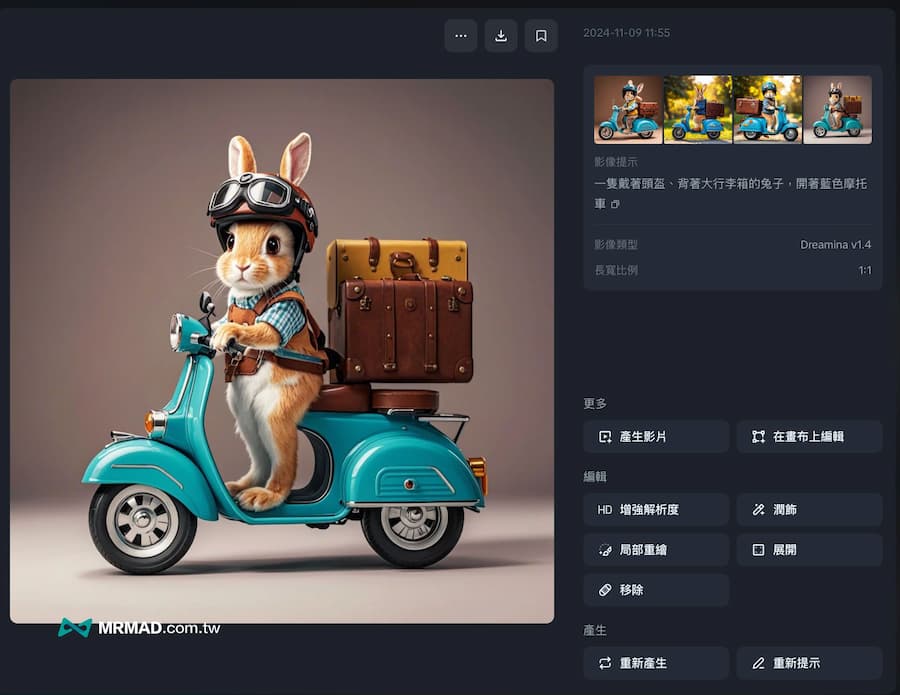
Dreamina AI 局部重繪功能
要是想在 AI 圖片上額外修改局部畫面,可以直接點入「局部重繪」功能,直接圈選劃線都可以,像是我隨便在畫面劃一下,Dreamina AI 馬上就在行李箱上加入皮帶配件,有如設計師能幫你隨意修改,超級猛!
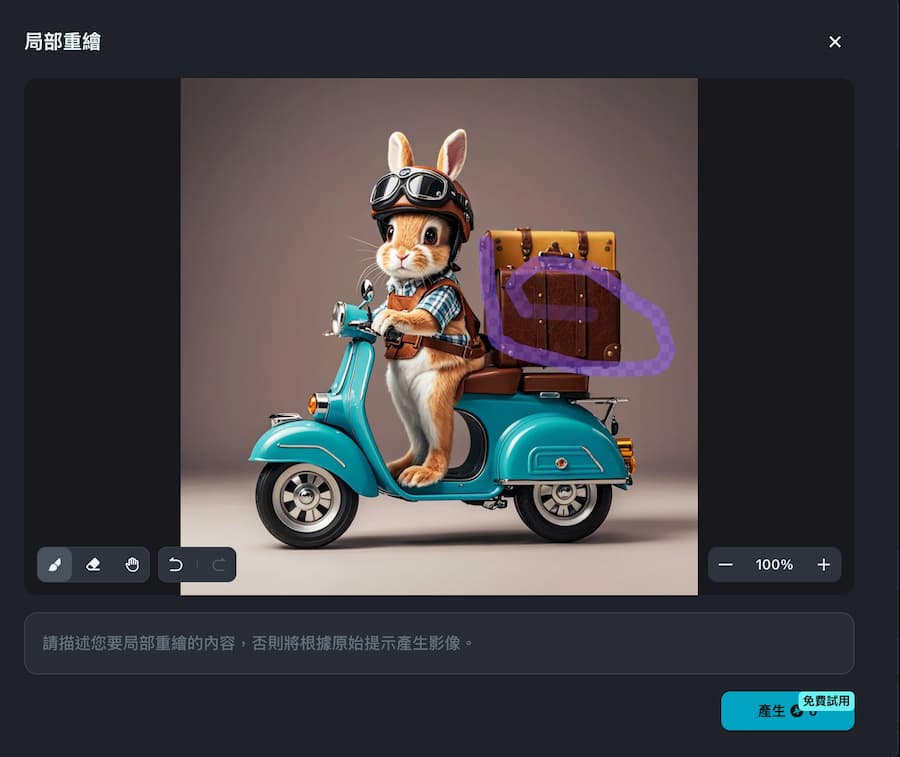

Dreamina AI 畫布:線上多圖層編輯
至於 Dreamina AI 提供的「畫布」功能,簡單來說就是線上 Photoshop 編輯器,能夠在頁面內用 AI 生成圖片後,能夠直接去背,另外上傳圖片進行合成,側邊也有圖層能夠進行調整拖移,基本算是很容易上手。
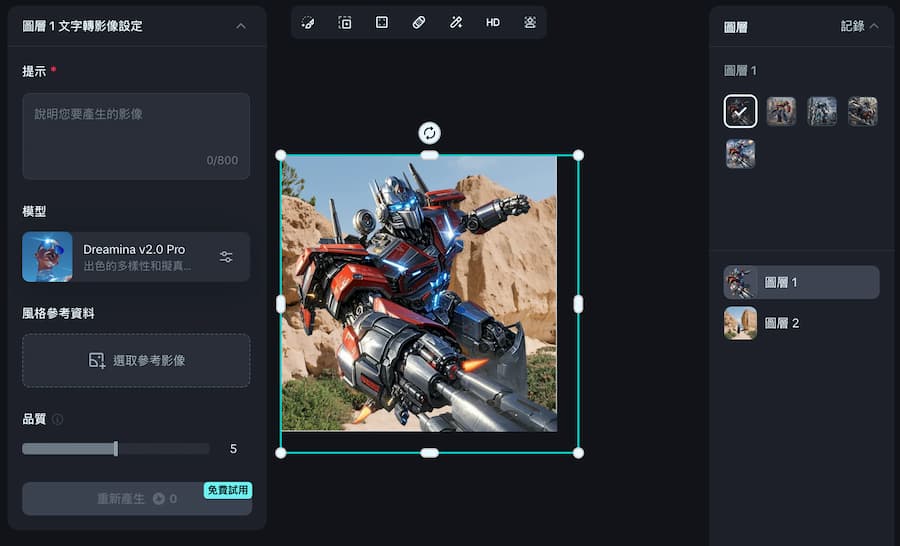
Dreamina AI 功能總結
以上就是 Dreamina AI 生成圖片工具的技巧介紹,整體來看 Dreamina AI 算是一款功能強大、易於使用的 AI 圖像生成工具,能讓每個人都能成為藝術家,如果你想嘗試看看 AI 繪圖功能,或是想要創造出不同圖片效果,倒是可以透過 Dreamina AI 來快速生成,且還能支援中文提示詞,對大多數人來說也算是非常好上手。
更多AI工具分享:
- PicLumen免費無限制AI繪圖網站,一鍵產生大師級AI圖片
- 塗鴉AI 繪圖怎麼用?5步驟手機免費生成個性化AI照片
- 【AI 繪圖】美圖秀秀一秒替照片轉成超夢幻手繪風格技巧
- Draw Things教學:iPhone/iPad 免費AI 繪圖完整應用技巧
- 【Stable Diffusion教學】免費AI 真人繪圖 4步驟安裝到生成圖片教學
想了解更多Apple資訊、iPhone教學和3C資訊技巧,歡迎追蹤 瘋先生FB粉絲團、 訂閱瘋先生Google新聞、 Telegram、 Instagram以及 訂閱瘋先生YouTube。